Выбор образца (или отбор проб) цвета
Функция отбора проб цвета позволяет брать образцы цвета в пределах или за пределами документов Affinity Photo, а затем использовать их в своей композиции.
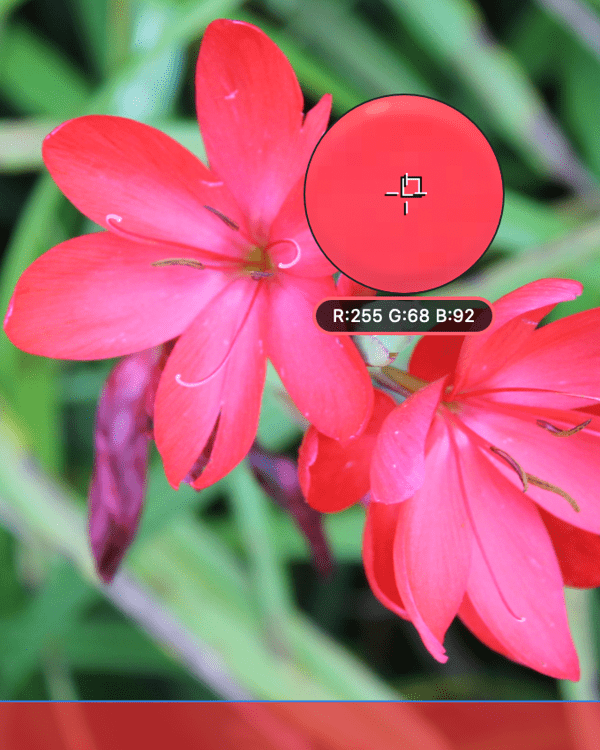
Функция отбора проб цвета позволяет брать образцы цвета в пределах или за пределами документов Affinity Photo, а затем использовать их в своей композиции.
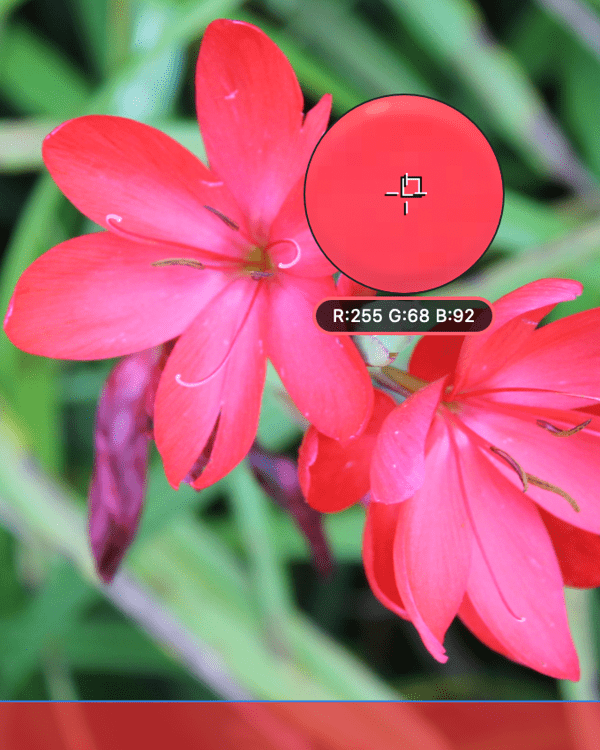
Существует два немного отличающихся способа выбора образцов цвета в программе Affinity Photo. Эту операцию можно выполнить, воспользовавшись соответствующими параметрами на определенных панелях или специально предназначенным для этого инструментом.
Каждый метод действует немного по-разному.
Независимо от того, какой метод вы используете, полученный цвет сохраняется и применяется в качестве образца, который расположен рядом со значком пипетки на панели Цвет или Образцы.